Présentez-vous
Avant d'aller plus loin, venez donc vous présenter !
3115 sujets dans ce forum
-
- 8 réponses
- 1.5 k vues
-

-

- 9 réponses
- 2.3 k vues
-

- 9 réponses
- 1.6 k vues
-
- 4 réponses
- 1.2 k vues
-
- 2 réponses
- 1 k vues
-
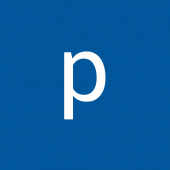
- 5 réponses
- 1.4 k vues
-
- 8 réponses
- 1.4 k vues
-
-
- 5 réponses
- 977 vues
-
- 4 réponses
- 1.1 k vues
-

- 3 réponses
- 648 vues
-
- 3 réponses
- 942 vues
-

-

- 16 réponses
- 3 k vues
-

- 15 réponses
- 2.5 k vues
-
- 1 réponse
- 604 vues
-
- 7 réponses
- 1.4 k vues
-

- 6 réponses
- 1.7 k vues
-
-
- 3 réponses
- 798 vues
-

- 9 réponses
- 1.5 k vues
-
-
- 12 réponses
- 1.8 k vues
-
- 6 réponses
- 3.6 k vues









